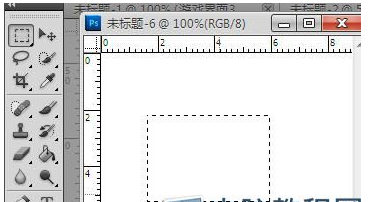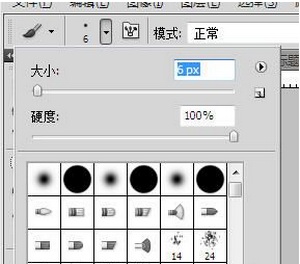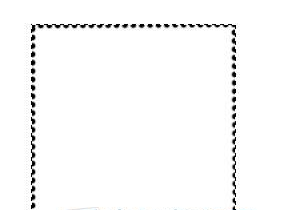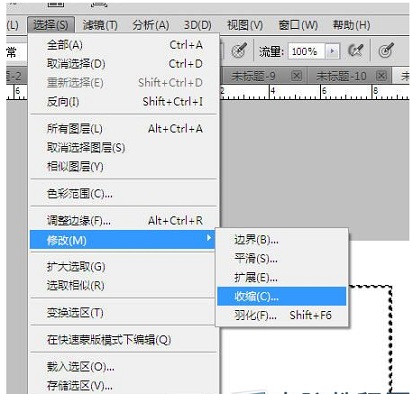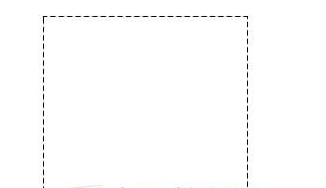ps怎么画矩形虚线框
2016-10-02电脑使用技巧 编辑:admin
|
在ps中并没有自带虚线画笔,那如果我们需要虚线的话 怎么在pc中绘画出虚线来?,在本文中小编就为大家介绍一下photoshop虚线绘制的方法,还在为该问题纠结的朋友可以不看下。 第一步 : 创建一个空白文档,大小随意,为了制作中的视觉效果,小编友情建议大家可以选择白色为背景颜色。 第二步(很重要哦):
在背景图层上面,新建一个透明图层。如图下: 第三步:
矩形选框工具,大家可以新建任意大小的矩形形状。如图下: 第四步: 1. 画笔工具,可以设画笔的大小为5~8px之间,硬度为100%。 2. 在画笔的窗口,调节间距在140%左右。
如图下: 第五步:
按住键盘shift键并单击矩形选框的四个顶点,就能得到如下图形。 第六步:
在页面上方点击选择、在选择中点击修改,在修改中选中收缩,收缩的值为1。 第七步:
按一下键盘上的delete,删除选框内区域,这样就好了,ps虚线就画好了。 |